
Facebook 在四月份推出一項新功能,為了提昇內容在社群上的完整性,只有通過網域名稱驗證的擁有者才可以編輯其內容在 Facebook 顯示方式,也就是說未來 Facebook 將不允許擁有者以外的人自訂顯示鏈結或鏈結預覽內容,避免網域名稱遭到濫用,或是被惡意行為者以冒名方式散播不實消息。如果你有透過「企業管理平台」經營經營粉絲專頁、投放廣告來行銷網站部落格,那麼記得趕緊去完成這個步驟。
根據 Facebook 提供的網域驗證(Domain Verification)說明,使用者能夠在企業管理平台中認領網域名稱擁有權,當驗證後就能控制鏈結和其他內容編輯權限,對於廣告投放也會有所影響,另一個好處就是前面提到的,可以避免被有心人士濫用。
驗證方式很簡單,和驗證 Google 網站管理員工具的擁有權方法類似,Facebook 提供兩種驗證管道:加入 DNS TXT 記錄或將 HTML 檔案上傳網站根目錄,兩種方式只要挑選一種即可。如果不知道怎麼做,可以照著以下教學操作。
網站名稱:Facebook 企業管理平台
網站鏈結:https://business.facebook.com/
使用教學
STEP 1
開啟 Facebook 企業管理平台,從首頁點選右上角的「企業管理平台設定」。
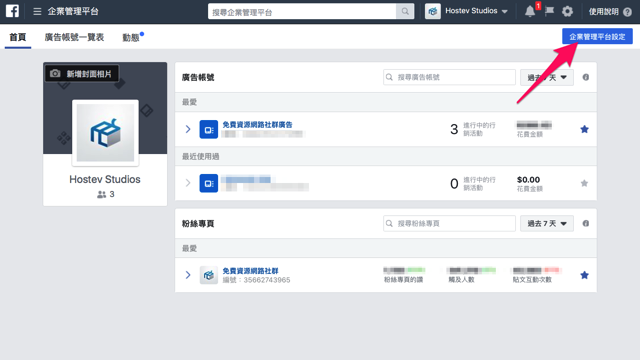
接著在左側選單找到「品牌安全性」,打開會有一個「網域」功能。
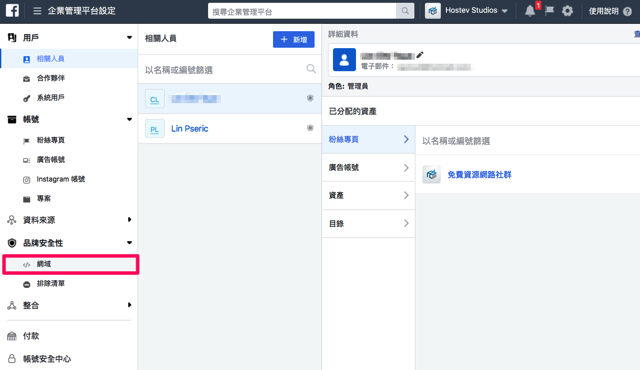
一開始不會有任何網域名稱,點選「新增」將你手邊的網址加入企業管理平台。
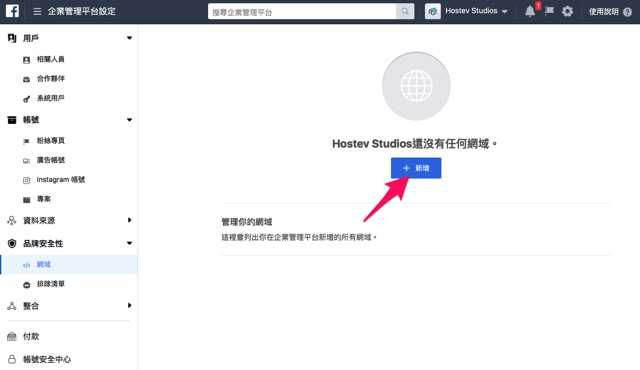
STEP 2
一個網域名稱只能新增到一個企業管理平台,不過可以透過共用功能和指定的合作夥伴一起使用,這點倒是蠻方便的,尤其對於一些公司來說,網域名稱可能會在幾個不同的子公司使用,稍後可以利用共用功能將合作夥伴連結至網域。
輸入要連結至企業管理平台的網域名稱,點選「新增網域」加入。
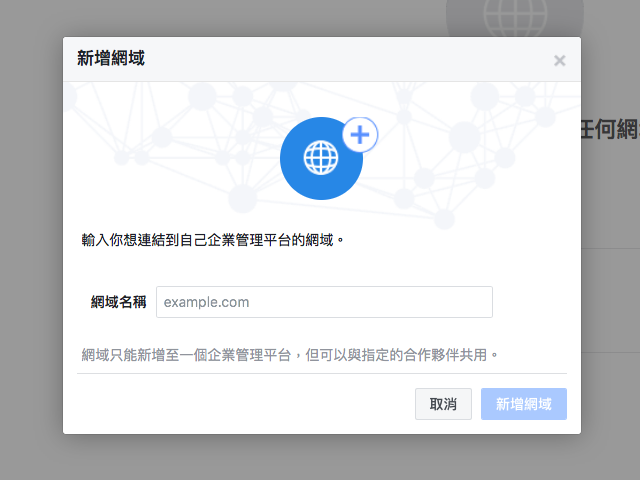
STEP 3
接著就會來到網域名稱的驗證功能,可選擇 DNS 或 HTML 檔案上傳驗證兩種,如果你不方便改 DNS 記錄,可直接下載 Facebook 提供的 HTML 文件,以 FTP 方式上傳到網站伺服器根目錄,兩種方式擇一即可。
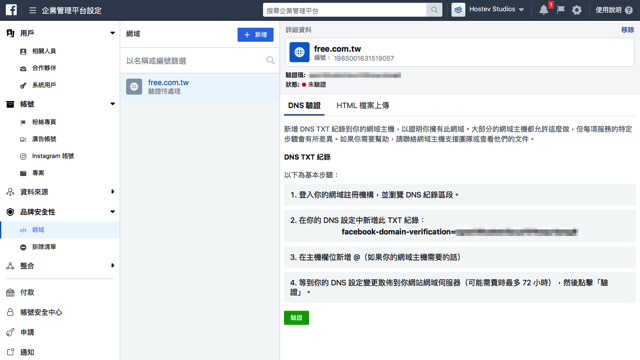
完成後出現已經驗證訊息,代表該網域已加入企業管理平台。
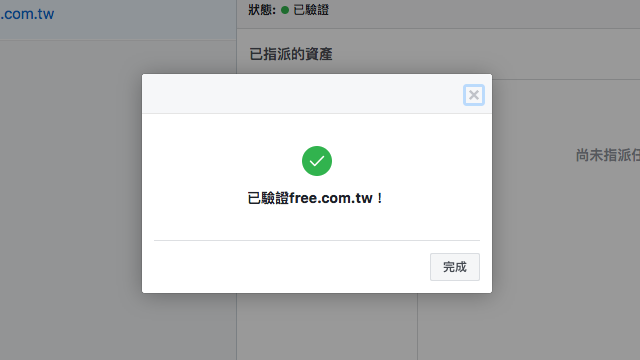
STEP 4
到這裡還沒結束,點選一下網域名稱右上角的「指派粉絲專頁」,然後選擇你經營的專頁後按下「儲存變更」,就能將專頁指派給你的網域名稱。
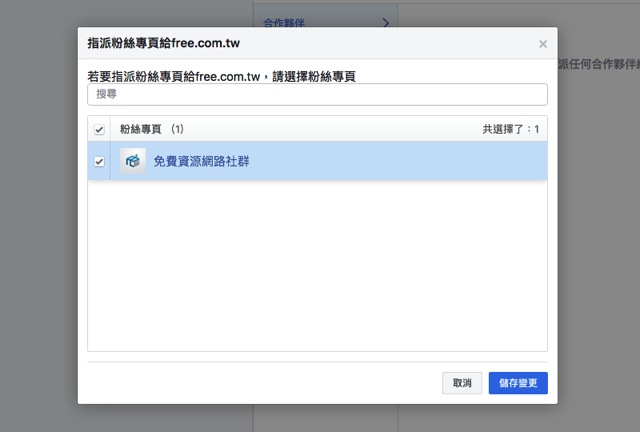
把粉絲專頁加入網域的指派資產,這部份就算大功告成。
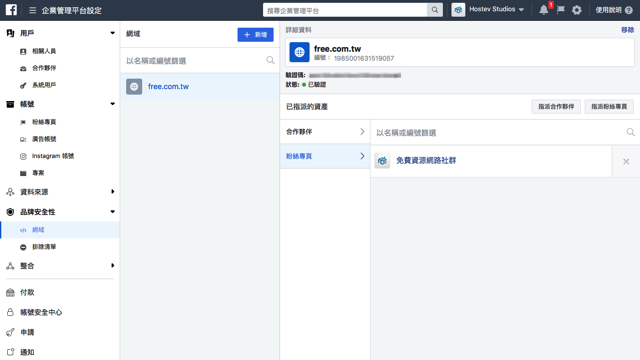
STEP 5
前面有提到,如果你想讓其他企業平台也能共用、管理你的網域,點選「指派合作夥伴」後可以分配角色、產生分享鏈結,不過對方也必須是企業管理平台的管理員才能使用鏈結。
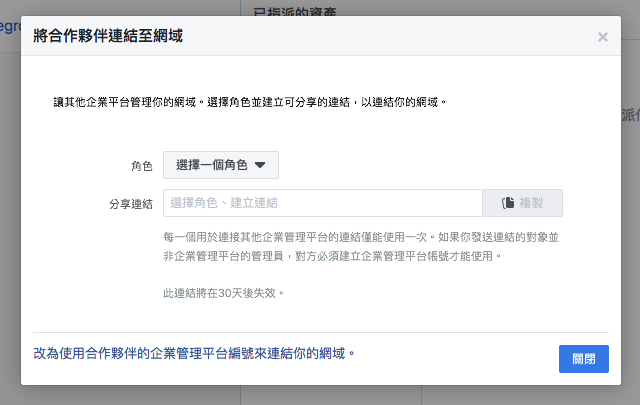
值得一試的三個理由:
- 使用企業管理平台經營粉絲專頁必備
- 驗證網域名稱,開啟自訂顯示鏈結和編輯預覽內容功能
- 避免網站被有心人士濫用








